Πέρασαν εκείνες οι μέρες που ήταν πολύ σημαντικό να θυμόμαστε αριθμούς τηλεφώνου. Αυτές τις μέρες, οι άνθρωποι δεν ενδιαφέρονται να θυμούνται τον αριθμό τηλεφώνου κανενός, επειδή οι εφαρμογές διαχείρισης επαφών το κάνουν δωρεάν.
Έχω γνωρίσει ανθρώπους που δεν είναι σίγουροι για τους αριθμούς τηλεφώνου τους επίσης. Συχνά καταλήγουν να ζητούν από άλλους τους αριθμούς τηλεφώνου τους. Εάν βρεθείτε κολλημένος σε τέτοιες γελοίες καταστάσεις, τότε πρέπει να μάθετε τον σωστό τρόπο για να βρείτε τον αριθμό τηλεφώνου σας.
Επομένως, εάν χρησιμοποιείτε iPhone και δεν είστε σίγουροι για τον αριθμό τηλεφώνου σας, συνεχίστε να διαβάζετε το άρθρο. Στο iPhone, έχετε πολλούς τρόπους για να μάθετε τον αριθμό τηλεφώνου που έχετε. Μπορείτε είτε να χρησιμοποιήσετε την εφαρμογή Ρυθμίσεις, την Επαφή της εφαρμογής iPhone ή να την ελέγξετε μέσω του iTunes.
Πώς να βρείτε τον αριθμό τηλεφώνου σας στο iPhone
Σε αυτόν τον οδηγό, έχουμε συζητήσει μερικούς από τους καλύτερους τρόπους εύρεσης αριθμών τηλεφώνου στο iPhone σας. Ας αρχίσουμε.
1. Βρείτε τον αριθμό τηλεφώνου σας στο iPhone σας από την εφαρμογή Τηλέφωνο
Με αυτόν τον τρόπο, θα χρησιμοποιήσουμε την εφαρμογή τηλεφώνου για να βρούμε τον αριθμό τηλεφώνου. Εδώ είναι μερικά απλά βήματα που πρέπει να ακολουθήσετε.
- Για να ξεκινήσετε, ανοίξτε την εφαρμογή Phone στο iPhone σας.
هاتف - Όταν ανοίξει η εφαρμογή Τηλέφωνο, μεταβείτε στις "Επαφές"Επικοινωνια” στο κάτω μέρος της οθόνης.
Επαφές - Στην οθόνη Επαφές, πατήστε την επιλογή "Η κάρτα μου".Η κάρτα μου". Η κάρτα μου θα εμφανιστεί στην κορυφή.
η κάρτα μου - Όταν ανοίγεις την κάρτα μουΗ κάρτα μου“, σύρε λίγο προς τα κάτω. Θα μπορείτε να δείτε τον αριθμό τηλεφώνου σας σε αυτήν την οθόνη.
Δείτε τον αριθμό τηλεφώνου σας
Αυτό είναι! Αυτός είναι ο ευκολότερος τρόπος για να βρείτε τον αριθμό τηλεφώνου σας στο iPhone σας.
2. Βρείτε τον αριθμό τηλεφώνου σας από τις ρυθμίσεις του iPhone
Εάν για κάποιο λόγο δεν μπορείτε να αποκτήσετε πρόσβαση στην εφαρμογή Τηλέφωνο, μπορείτε να χρησιμοποιήσετε τις ρυθμίσεις του iPhone για να βρείτε τον αριθμό τηλεφώνου σας. Εδώ είναι τι πρέπει να κάνετε.
- Ανοίξτε την εφαρμογή Ρυθμίσεις στο iPhone σας.
Ρυθμίσεις στο iPhone - Όταν ανοίξει η εφαρμογή Ρυθμίσεις, κάντε κύλιση προς τα κάτω και πατήστε "Τηλέφωνο"Τηλέφωνο Επικοινωνίας".
هاتف - Στην οθόνη του τηλεφώνου, μπορείτε να βρείτε τον αριθμό τηλεφώνου σας. Ο αριθμός τηλεφώνου θα εμφανιστεί δίπλα στον αριθμό μου."Ο αριθμός μου".
Ψηφιακό
Αυτό είναι! Έτσι μπορείτε να βρείτε τον αριθμό τηλεφώνου σας από τις ρυθμίσεις του iPhone.
3. Βρείτε τον αριθμό τηλεφώνου σας στο iPhone σας χρησιμοποιώντας το iTunes
Μια άλλη επιλογή για να βρείτε τον αριθμό τηλεφώνου στο iPhone είναι να χρησιμοποιήσετε το iTunes. Δείτε πώς μπορείτε να βρείτε λεπτομέρειες αριθμού τηλεφώνου μέσω του iTunes.
- Συνδέστε το iPhone σας στον υπολογιστή σας. Βεβαιωθείτε ότι έχετε παραχωρήσει όλα τα δικαιώματα πρόσβασης του υπολογιστή στο iPhone σας.
- Μόλις τελειώσετε, ανοίξτε το iTunes στον υπολογιστή σας.
- Στην επάνω δεξιά γωνία, κάντε κλικ στο εικονίδιο του τηλεφώνου.
- Τώρα, θα μπορείτε να δείτε τις λεπτομέρειες του iPhone σας. Αυτό θα περιλαμβάνει επίσης τον αριθμό τηλεφώνου σας.
Έτσι είναι εύκολο να βρείτε τον αριθμό τηλεφώνου σας στο iPhone σας χρησιμοποιώντας το iTunes.
Όπως μπορείτε να δείτε, η εύρεση του αριθμού τηλεφώνου σας στο iPhone σας είναι πολύ εύκολη. Απλά πρέπει να γνωρίζετε τη σωστή διαδικασία. Εάν χρειάζεστε περισσότερη βοήθεια για την εύρεση του αριθμού iPhone σας, ενημερώστε μας στα παρακάτω σχόλια. Επίσης, εάν βρήκατε αυτόν τον οδηγό χρήσιμο, μην ξεχάσετε να τον μοιραστείτε με τους φίλους σας.
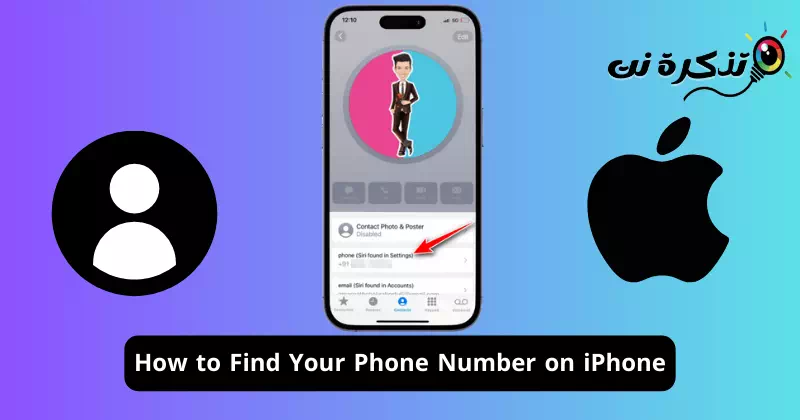



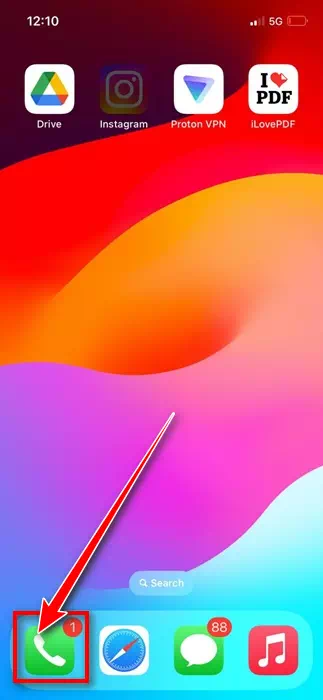
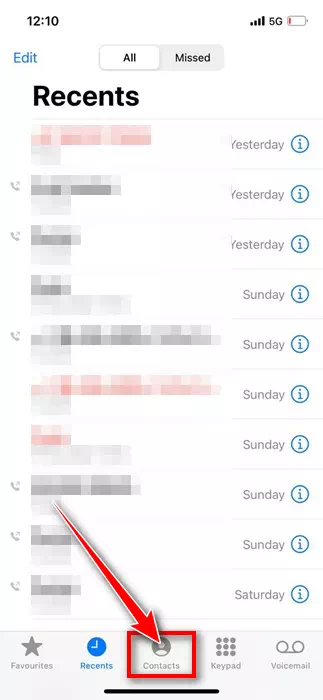
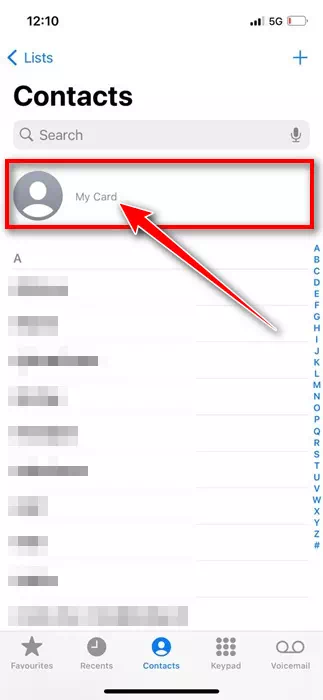
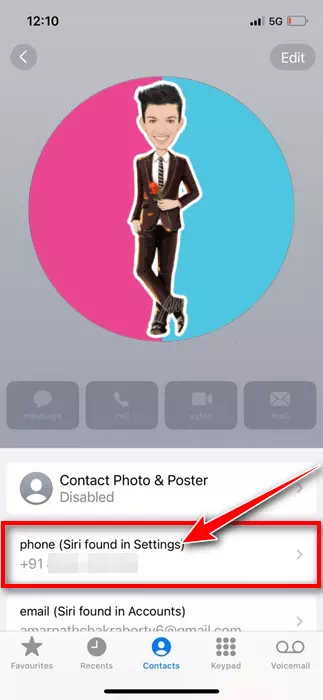

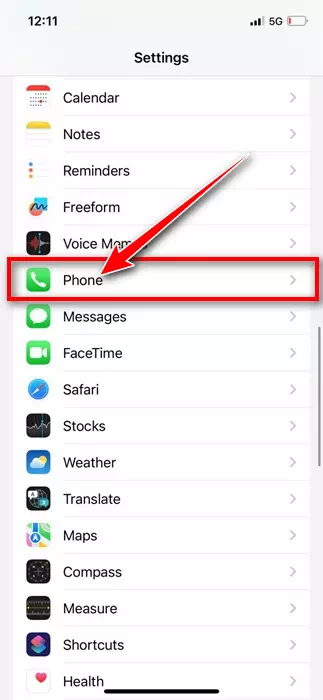
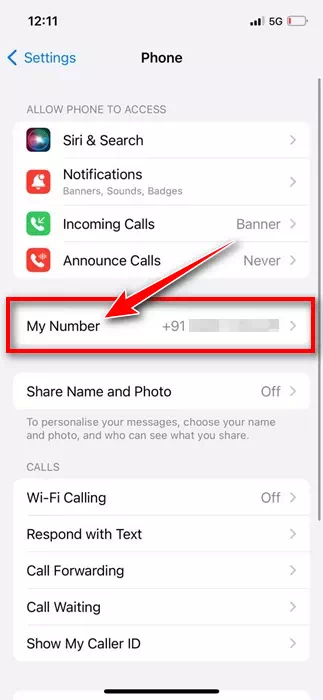

![كيفية نقل الملفات من ايفون إلى ويندوز [أسهل طريقة] كيفية نقل الملفات من ايفون إلى ويندوز [أسهل طريقة]](https://www.tazkranet.com/wp-content/uploads/2024/02/كيفية-نقل-الملفات-من-ايفون-إلى-ويندوز-240x120.webp)



